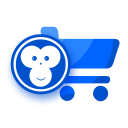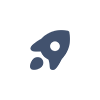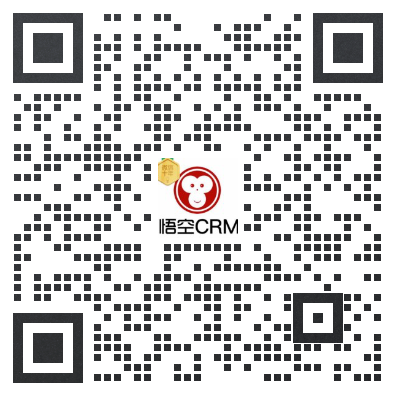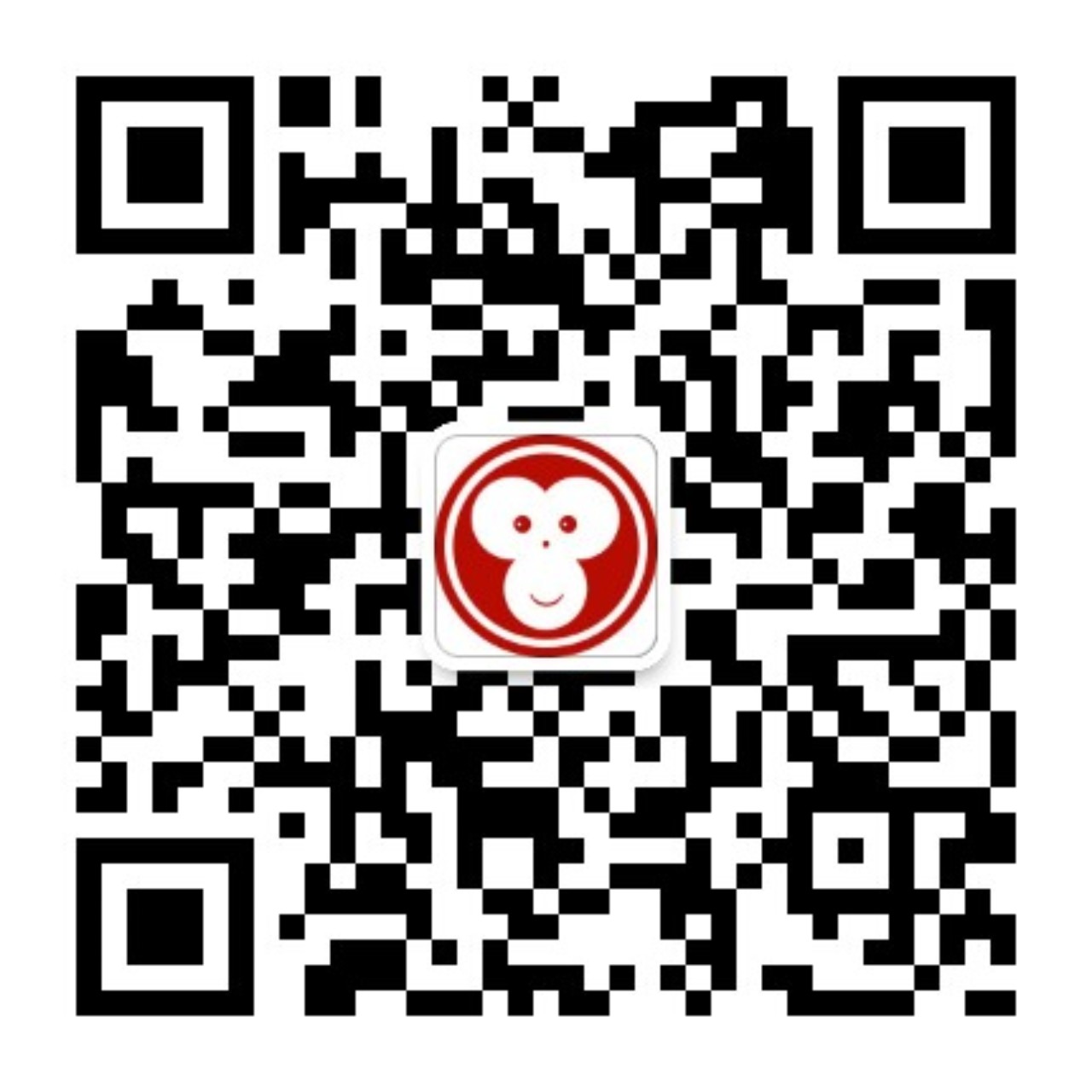待办事项
2.待办事项
所有与您相关的有待处理的信息在此汇集,分类为您提醒。进入待办事项版块后,页面左侧为导航栏,显示待办事项的分类与数量,点击具体分类即可开始处理。

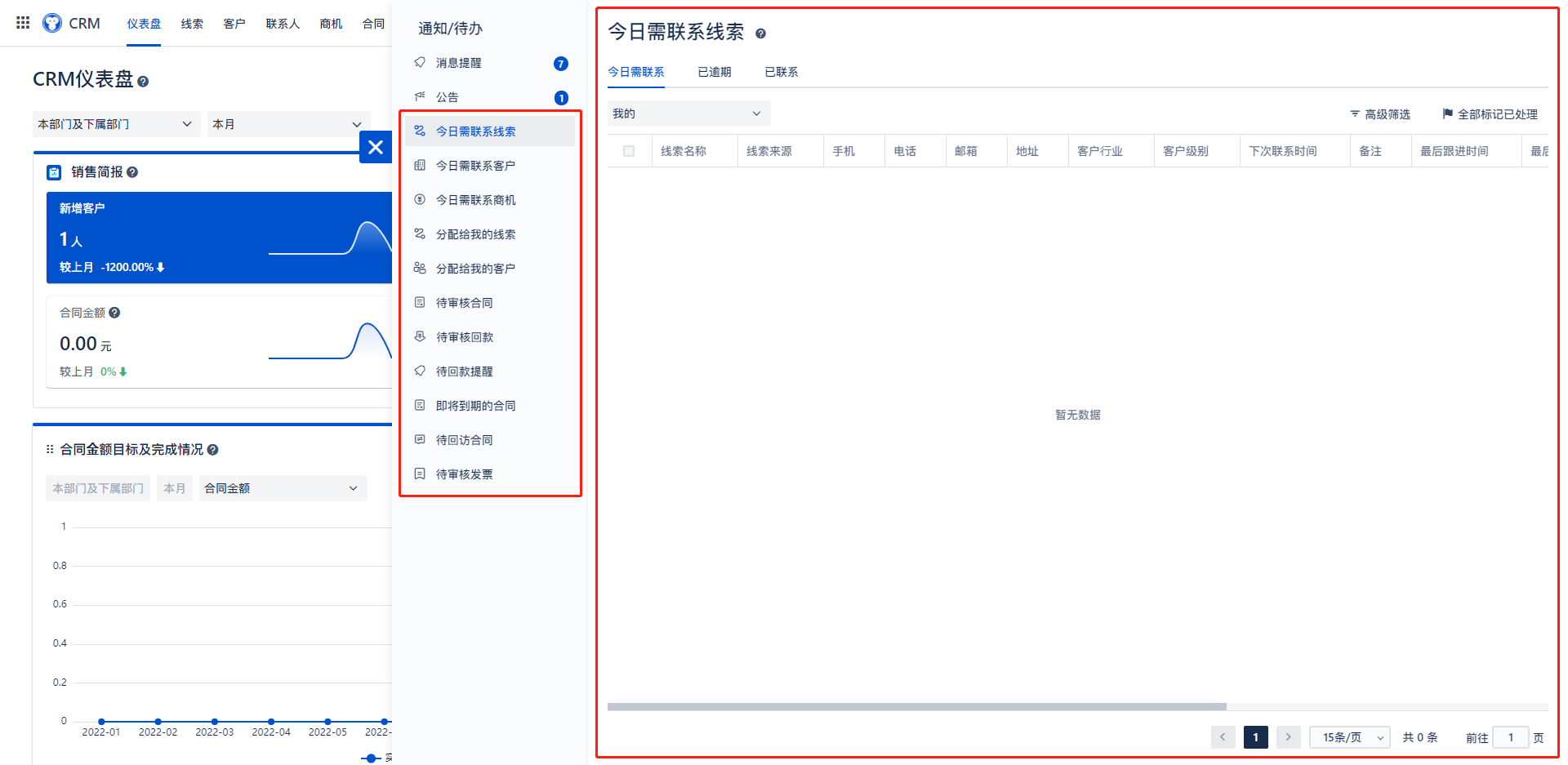
1)今日需联系线索:
①打开待办事项后,该版块默认场景为今日需联系线索。系统根据在线索管理版块中,新建线索时下次跟进时间为今日的线索,以及在某个线索下添加跟进记录时,选择下次跟进时间为今日的线索,都将在此处进行提醒。
②场景可切换为已逾期或已联系。点击今日需联系的线索添加跟进记录后,则该线索提示在今日需联系线索中消除,并自动归类在已联系场景中。若该线索的跟进记录未在今日进行更新,则明日会自动转入已逾期场景,而已逾期场景不会有提示信息,您只有点进该情景才可查看逾期线索具体信息、数量和时间。逾期的线索仍可继续跟进,跟进后则从已逾期场景中自动消除。
③可点击查看您下属的代办事项,并支持添加跟进,添加后该需联系的线索自动归类于下属系统中已联系的场景中,下属将不会再收到该线索待联系的提示。
④多选或单选目标线索后,可进行“标记为已处理”操作,该操作可消除所选线索的提示,但不会改变结果,即所选线索仍是未跟进的状态,如需继续跟进,需在线索管理版块查看该线索详情添加跟进记录。
2)今日需联系客户
①系统根据在客户管理版块中,新建客户时下次跟进时间为今日的客户,以及在某个客户下添加跟进记录时,选择下次跟进时间为今日的客户,都将在此处进行提醒。
②场景可切换为已逾期或已联系。点击今日需联系的客户添加跟进记录后,则该客户提示在今日需联系客户中消除,并自动归类在已联系场景中。若该客户的跟进记录未在今日进行更新,则明日会自动转入已逾期场景,而已逾期场景不会有提示信息,您只有点进该情景才可查看逾期客户具体信息、数量和时间。逾期的客户仍可继续跟进,跟进后将自动从已逾期场景中消除。
③可点击查看您下属的代办事项,并支持添加跟进,添加后该需联系的客户自动归类于下属系统中已联系的场景中,下属将不会再收到该客户待联系的提示。
④多选或单选目标客户后,可进行“标记为已处理”操作,该操作可消除所选客户的提示,但不会改变结果,即所选客户仍是未跟进的状态。如需继续跟进,需在客户管理版块查看该客户详情添加跟进记录。
3)今日需联系商机:
①系统根据在商机管理版块中,在某个商机下添加跟进记录时,选择下次跟进时间为今日的商机,将其在此处提醒。
②场景可切换为已逾期或已联系。点击今日需联系的商机添加跟进记录后,则该商机提示在今日需联系商机中消除,并自动归类在已联系场景中。若该商机的跟进记录未在今日进行更新,则明日会自动转入已逾期场景,而已逾期场景不会有提示信息,您只有点进该情景才可查看逾期商机的具体信息、数量和时间。逾期的商机仍可继续跟进。跟进后将自动从已逾期场景中消除。
③可点击查看您下属的代办事项,并支持添加跟进,添加后该需联系的商机自动归类于下属系统中已联系的场景中,下属将不会再收到该商机待联系的提示。
④多选或单选目标商机后,可进行“标记为已处理”操作,该操作可消除所选商机的提示,但不会改变结果,即所选商机仍是未跟进的状态。如需继续跟进,需在商机管理版块查看该商机详情并添加跟进记录。
4)分配给我的线索:
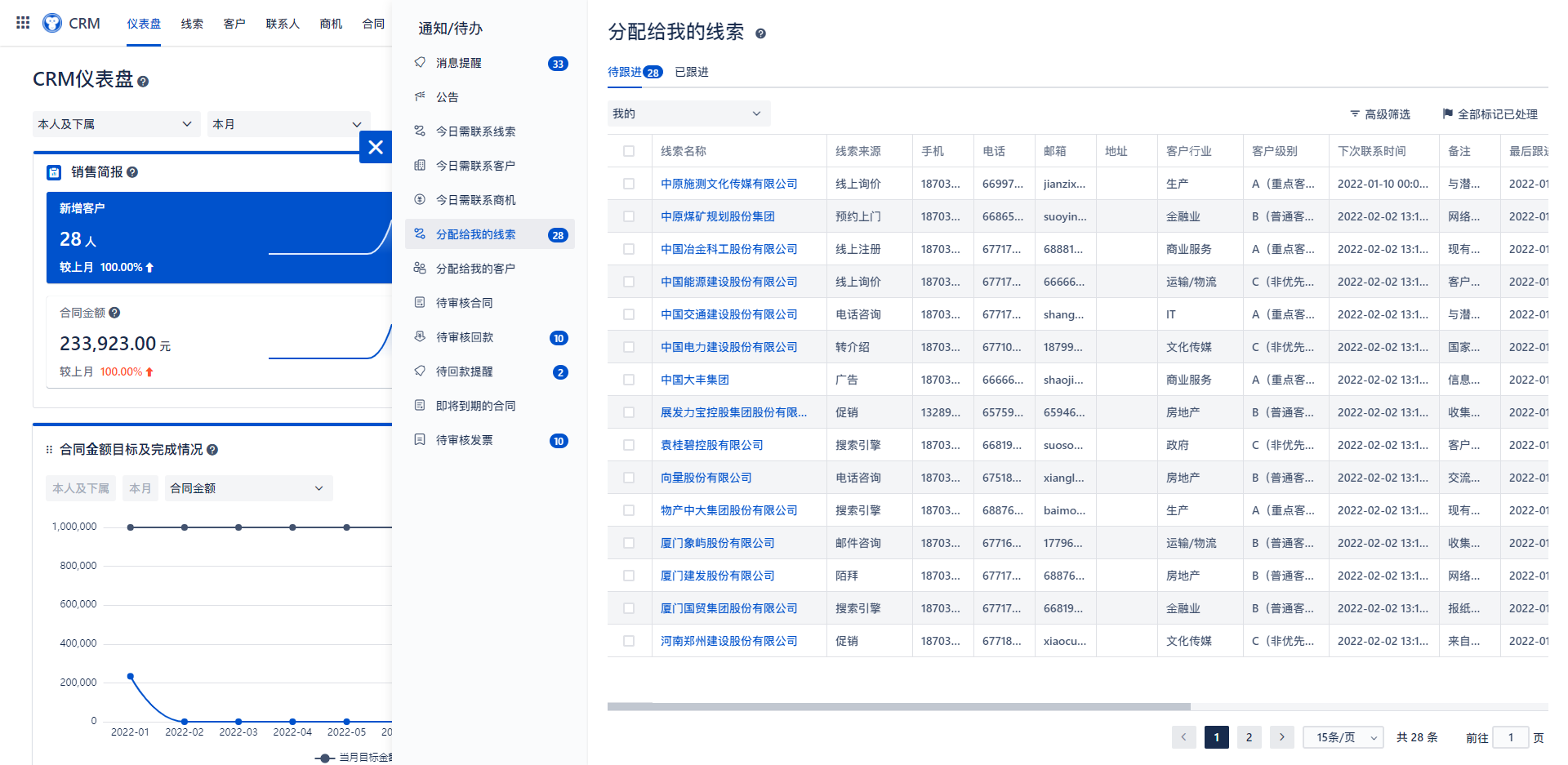
①当上级将您设置为某线索的负责人时,该线索则会在此处显示提醒。同时该线索已自动添加在您的线索管理版块。
②该版块分为待跟进/已跟进两个场景,点击线索名称更新跟进记录后,该线索提示将会在待跟进场景自动消除,并归类在已跟进场景中。
③多选或单选目标线索后,可进行“标记为已处理”操作,该操作可消除所选线索的提示,但不会改变结果,即该线索仍是未跟进的状态。如需继续跟进,需在线索管理版块查看该线索详情并添加跟进记录。
5)分配给我的客户:
①当上级将您设置为某客户的负责人时,该客户则会在此处显示提醒。同时该客户已自动添加在您的客户管理版块。
②该版块分为待跟进/已跟进两个场景,点击客户名称更新跟进记录后,该客户提示将会在待跟进场景自动消除,并归类在已跟进场景中。
③多选或单选目标客户后,可进行“标记为已处理”操作,该操作可消除所选客户的提示,但不会改变结果,即所选客户仍是未跟进的状态。如需继续跟进,需在客户管理版块查看该客户详情并添加跟进记录。
6)待进入公海的客户:
①该类别提醒只有在公海设置中设置了提醒天数时,才会在待办事项版块进行提醒。在客户版块中,未锁定的客户,在满足公海投放规则后(公海部分的功能详情可查看客户版块公海管理部分内容),比如客户60天未成交自动掉入公海,根据公海规则中的提前提醒时间设置,如提前2天进行提醒,则该客户的信息会在没有成交的第58天在“待进入公海的客户”版块进行提醒,直到掉入公海。您可根据公海规则对客户进行跟进,当不满足公海投放规则后,该客户提示在此版块自动消除。或者当不满足提前提醒时间时,该提示也将自动消除。
7)待审核合同:
在合同管理版块,他人新建合同时将审批人选择为您的合同会出现在该版块等待您的审核,此处有待审核和已审核两种场景,您可在此处点击合同编号后进行操作。对合同的审批类型有:通过/拒绝/撤回(详情可查看合同管理版块),任何操作都将消除该合同在待审核场景下的提示,并自动归类到已审核场景。
8)待审核回款:
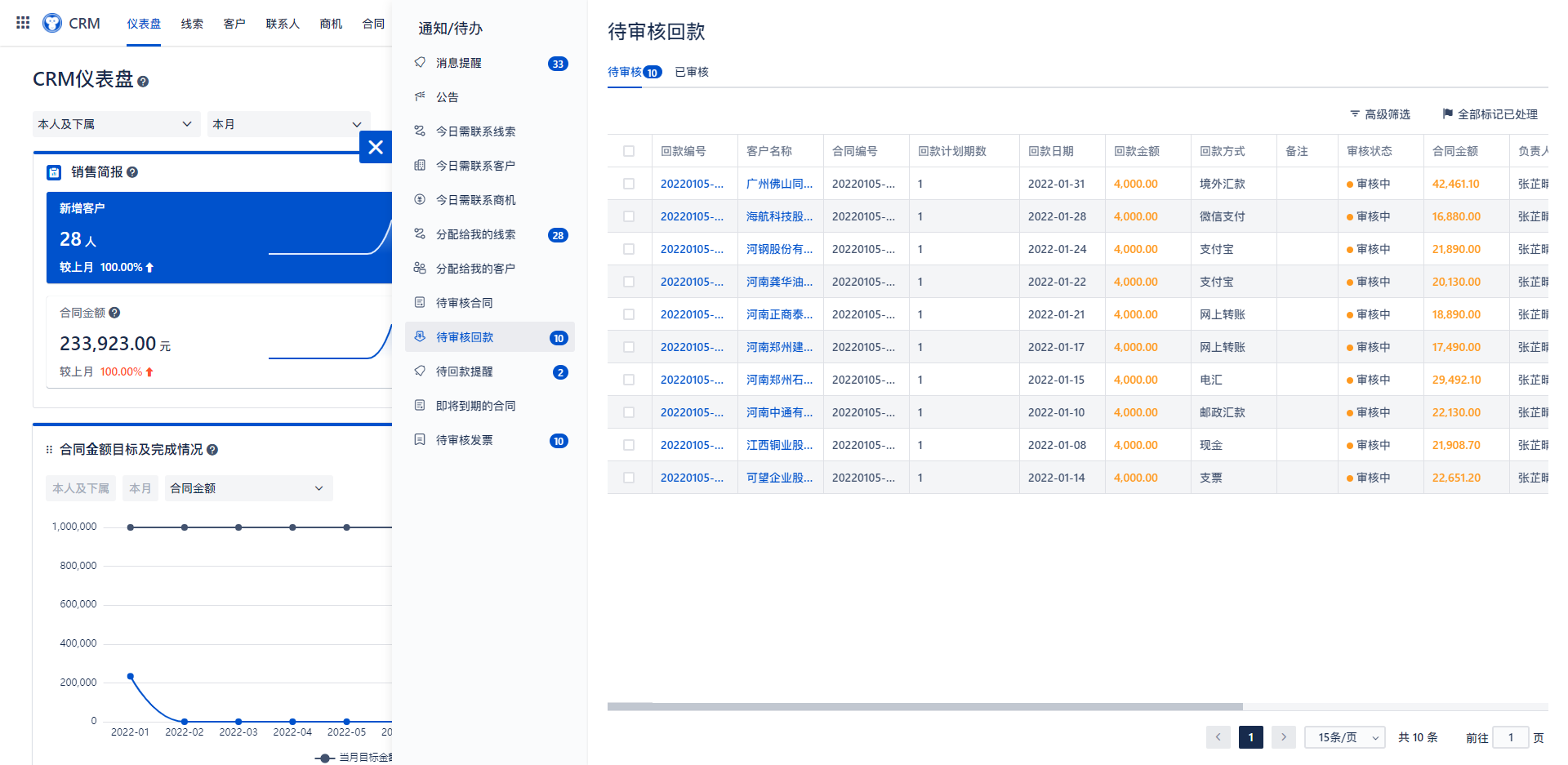
在回款管理版块,他人新建回款时将审批人选择为您的回款会出现在该版块等待您的审核,此处有待审核和已审核两种场景,您可在此处点击回款编号后进行操作。对回款的审批类型有:通过/拒绝/撤回(详情可查看回款管理版块),任何操作都将消除该回款在待审核场景下的提示,并自动归类到已审核场景。
9)待回款提醒:
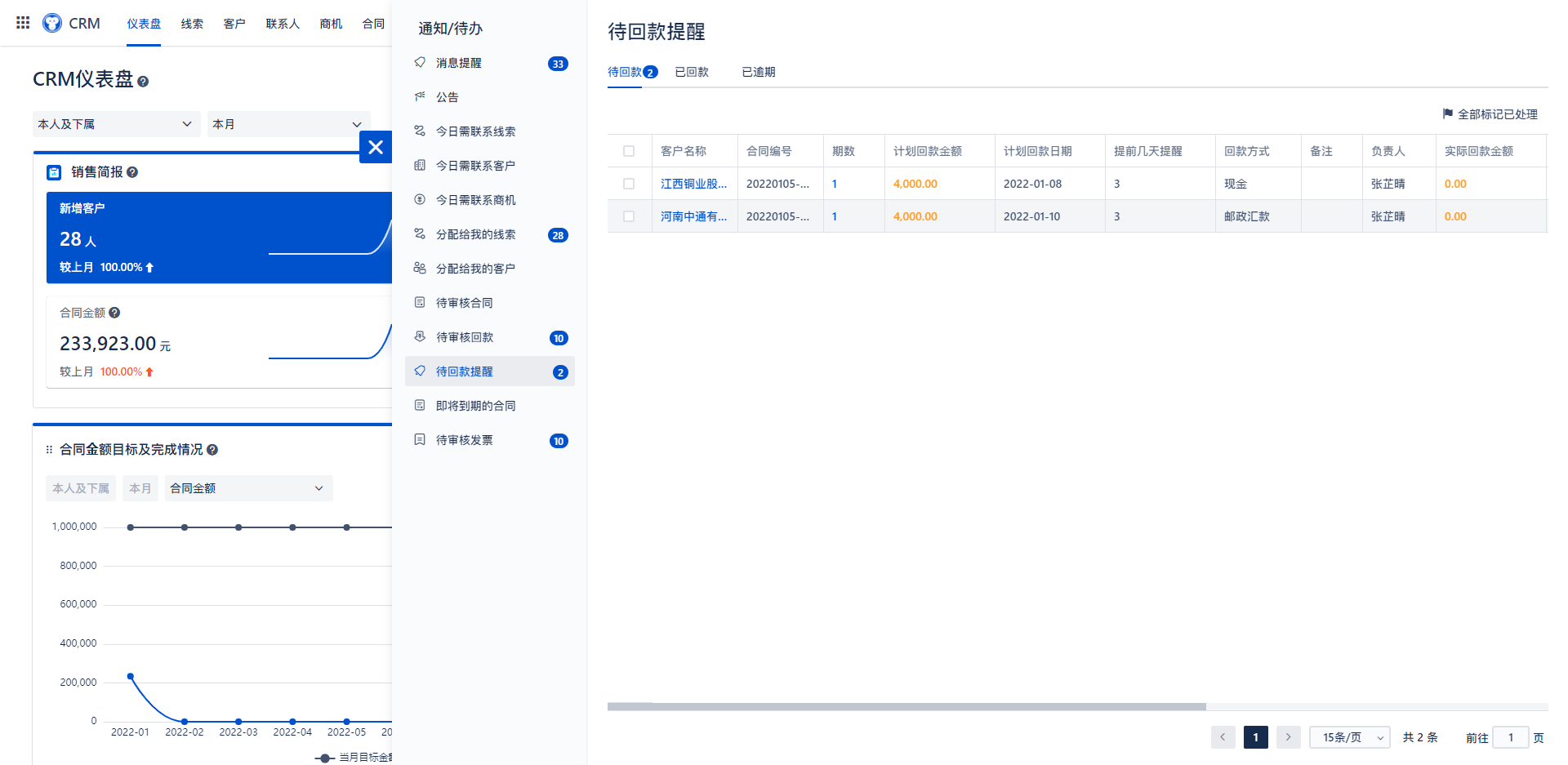
①在回款计划管理版块添加新建回款计划时,根据计划回款日期以及提前提醒天数的设置,在今日需提醒的回款计划将显示在此版块。此处有待回款、已回款和已逾期三种场景,对回款进行新建回款后,则会消除在待回款处的提示并自动转入已回款场景,若超过计划回款日期则归类于已逾期。已逾期场景的回款内容不会有任提示标志,您需要点击进已逾期场景查看具体详情。
②多选或单选待回款提醒后,可进行“标记为已处理”操作,该操作可消除所选回款的提示,但不会改变结果,即所选回款仍是待回款的状态。如需稍后操作,可在回款管理版块查看该回款详情。
10)即将到期的合同:
①根据新建合同时设置的合同到期日期,以及在企业管理后台中的客户管理-业务参数设置-合同到期提醒设置中统一配置的合同提前提醒天数,在今日需提醒的即将到期的合同将显示在此版块。
②多选或单选即将到期的合同后,可进行“标记为已处理”操作,该操作可消除所选合同的提示,但不会改变结果,即所选合同仍是即将到期的状态。如需稍后操作,可在合同管理版块查看该合同详情。
11)待审核发票:
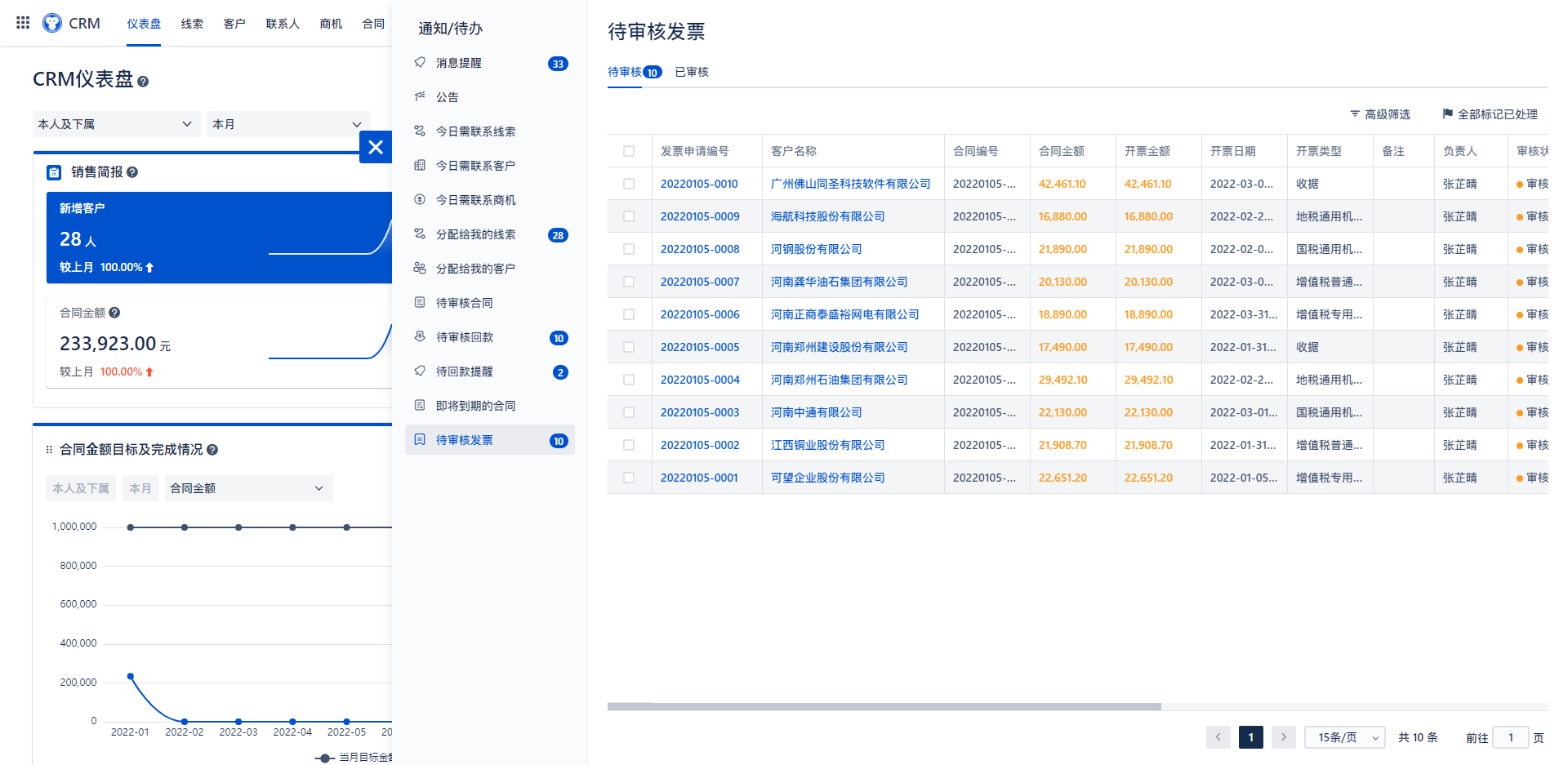
①在发票管理版块,他人新建发票时将审批人选择为您的发票会出现在该版块等待您的审核,此处有待审核和已审核两种场景,您可在此处点击发票申请编号后进行操作。对回款的审批类型有:通过/拒绝/撤回,任何操作都将消除该发票在待审核场景下的提示,并自动归类到已审核场景。
②多选或单选待审核发票后,可进行“标记为已处理”操作,该操作可消除所选发票的提示,但不会改变结果,即所选发票仍是未审核的状态。如需稍后操作,可在发票管理版块查看该发票详情并进行审核。